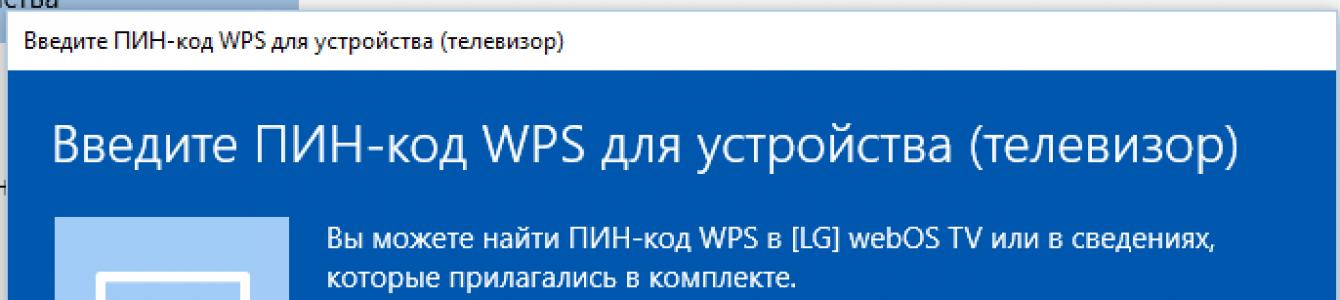Conectar uma TV à Internet não parece mais uma ideia maluca, porque os fabricantes estão tentando acompanhar os tempos e produzir dispositivos modernos, de alta qualidade e, o mais importante, multifuncionais. Mas para desbloquear todo o seu potencial, os Smart Devices precisam estar conectados à internet. Você pode fazer isso de duas maneiras:
- Usando um cabo LAN;
- Usando uma rede Wi-Fi sem fio.
No nosso caso, é melhor usar o Wi-Fi, porque é realmente mais conveniente, pois não há fios irritantes e outros apetrechos não muito convenientes. E uma vez que a conexão tenha sido feita, a TV está completamente pronta para uso. Mas para evitar que outros usuários usem seu trabalho, a conexão é protegida por uma senha. Recomenda-se criar um PIN complexo para que nenhuma pessoa não autorizada possa usá-lo, pois quanto mais dispositivos estiverem conectados, mais fraco será o sinal.
Como conectar sua TV a uma rede usando WPS
O Wi-Fi Protected Setup, ou WPS abreviado, é uma maneira mais simplificada de se conectar à Internet por meio de uma smart TV. Como regra, configurar uma conexão de rede, especialmente para usuários que enfrentam essa tarefa pela primeira vez, se transforma em um problema enorme, especialmente se a senha for esquecida.
A peculiaridade deste método é que não há necessidade de conhecer o código PIN. Tudo o que o usuário precisa é de acesso direto ao roteador. Além disso, será necessário realizar algumas manipulações simples. Em particular:
- Acesse o menu do dispositivo, localize o subitem onde estão indicadas as configurações de rede e selecione "Conectar usando WPS - PBC";
- Em seguida, sem perder tempo, vá ao roteador, encontre e pressione o botão "WPS" nele. Isso deve ser feito rapidamente antes de dois minutos se passarem. Embora antes de realizar o procedimento em questão, é recomendável certificar-se de que o dispositivo suporta esta função predefinição. Se você não tiver certeza, vá para a interface da web e conecte-a. Como regra, essa chave é muito pequena e está localizada na parte traseira do dispositivo, portanto, inspecione-a com cuidado;
- Se tudo estiver bem, em um segundo a rede da Internet já estará conectada à TV.
 Vale esclarecer que você pode configurar a Internet dessa forma apenas se o dispositivo tiver um pino padrão, ou seja, as configurações de fábrica não foram alteradas. Se o roteador não for novo, as configurações podem ser redefinidas para as configurações de fábrica usando a tecla "Reset". Para funcionar com certeza, é aconselhável segurar o botão por alguns segundos.
Vale esclarecer que você pode configurar a Internet dessa forma apenas se o dispositivo tiver um pino padrão, ou seja, as configurações de fábrica não foram alteradas. Se o roteador não for novo, as configurações podem ser redefinidas para as configurações de fábrica usando a tecla "Reset". Para funcionar com certeza, é aconselhável segurar o botão por alguns segundos.
Como se conectar ao Wi-Fi usando WPS-PIN
Para se conectar à rede sem saber a senha padrão, você pode inserir o PIN do roteador. Assim, a conexão será mais segura e os proprietários da TV poderão usar o conteúdo da Internet sem a ajuda de um computador ou smartphone.
Para usar este recurso você vai precisar de:
- Acesse o menu e selecione "Rede", pegando o subitem "Conexão usando WPS-PIN".
- Aqui você também pode descobrir um código especial que aparecerá na tela. Ele deve ser adicionado às configurações do roteador. Isto se faz do seguinte modo:
- Conecte-se à interface do roteador;
- Selecione o menu com configurações WPS;
- Clique no botão Adicionar dispositivo.
- Depois disso, digite a senha que aparece na TV. É muito importante ter tempo para fazer isso antes que os números desapareçam. Se você não teve tempo, terá que refazer o procedimento, pois a senha anterior não é mais adequada. Assim, assim que o procedimento terminar, clique em "Conectar usando WPS-PIN" e use os novos dados.

 Começando a inserir os parâmetros corretos, a TV se conecta imediatamente à rede e você já pode trabalhar na Internet. Se algo der errado, é claro que o dispositivo não terá acesso à rede. Assim, se não houver nenhuma janela que confirme a conexão bem-sucedida do dispositivo, você deve repetir o procedimento ou reiniciar a TV. Talvez seja isso.
Começando a inserir os parâmetros corretos, a TV se conecta imediatamente à rede e você já pode trabalhar na Internet. Se algo der errado, é claro que o dispositivo não terá acesso à rede. Assim, se não houver nenhuma janela que confirme a conexão bem-sucedida do dispositivo, você deve repetir o procedimento ou reiniciar a TV. Talvez seja isso.
Muitas pessoas pensam que, se você não usar uma senha padrão, a conexão ficará insegura, mas não é assim. Além disso, nem todo mundo sabe onde encontrar o código PIN WPS para uma TV LG, bem como para TVs de outras marcas. Mas o fato é que o código é gerado aleatoriamente e é usado apenas durante uma conexão.
O nome da rede não muda, mas o valor do número de identificação sim. Além disso, ele só pode ser atribuído se todas as configurações do roteador tiverem sido “redefinidas” para as configurações de fábrica. No entanto, este método de conexão de rede tem um, mas desvantagem significativa- o código é muito longo e complexo, o que é muito inconveniente.
WPS (Wi-Fi Protected Setup) é um padrão desenvolvido por fabricantes de equipamentos Wi-Fi que facilita a conexão a uma rede sem fio. Com a ajuda do WPS, qualquer usuário pode configurar rápida e facilmente uma rede Wi-Fi segura sem se aprofundar nos detalhes técnicos e nas configurações de criptografia. Ao conectar via WPS, o nome da rede (SSID) e o método de criptografia (WPA/WPA2) são definidos automaticamente, que geralmente são inseridos manualmente.
A configuração de uma rede Wi-Fi geralmente é feita em duas etapas:
- Configurando o roteador;
- Conectando seus dispositivos à rede Wi-Fi criada.
Configuração WPS
Considere um exemplo Configurações de wifi rede usando a tecnologia WPS em um computador com Windows 7 (WPS só funciona no Windows Vista SP2 e Windows 7) e um ponto de acesso sem fio habilitado para WPS Tenda W309R. O processo de configuração do WPS para outros dispositivos Tenda é exatamente o mesmo.
Depois de conectar o roteador, veja a lista de redes sem fio. Uma rede deve aparecer nela com um nome semelhante a Tenda_1A3BC0. Vamos nos juntar a ela.
Ao se conectar a uma rede sem fio sem criptografia, como no nosso caso, o Windows solicitará que você configure o roteador. Clique OK e faça a configuração. (Se você não precisar da configuração, basta conectar-se à rede pressionando Omena).

Para fazer outras configurações, você precisará inserir código PIN. Muitas vezes, o código PIN pode ser encontrado em um adesivo localizado no próprio dispositivo (roteador, ponto de acesso), consiste em 8 dígitos (pode ser alterado nas configurações do roteador). Digite seu PIN e pressione Mais longe.

Se o código PIN foi inserido corretamente, você verá Janela do Windows para definir as configurações do ponto de acesso. Você precisa inserir os parâmetros da sua rede Wi-Fi:
- Nome da rede
- Tipo de encriptação
- Chave de segurança (senha)
Os parâmetros de rede mostrados na figura são apropriados, mas altere o nome da rede para o seu próprio (deve ser digitado em letras inglesas e não deve conter espaços).

Depois de terminar a configuração, o assistente de configuração irá lembrá-lo da chave de segurança (veja a imagem abaixo). Neste ponto, seu computador já está conectado a uma rede Wi-Fi e o ponto de acesso está configurado.

Depois de configurar o ponto de acesso com sucesso, vamos conectar a ele a partir de outro computador que também tenha o Windows 7 instalado. Abra a lista de redes Wi-Fi e encontre sua rede nela. Conecte-se a ela.

Para se conectar, você precisa digitar a chave de rede ou pressionar o botão no próprio dispositivo se o seu roteador suportar o método PCB (Push Button Configuration). Pressione o botão e em alguns segundos você estará conectado à sua rede Wi-Fi.
O botão WPS geralmente está localizado na parte frontal, traseira ou lateral do dispositivo. Alguns fabricantes combinam o botão WPS e o botão de reinicialização, portanto, tenha cuidado. No caso de sobreposição, o efeito de pressionar o botão é determinado pelo tempo em que ele é pressionado (1-2 segundos). Se você segurar por mais tempo, 5-7 segundos, ocorrerá uma reinicialização. Tome cuidado.
Você acabou de configurar o Wi-Fi sem usar a interface WEB do roteador e agora sabe como se conectar a uma rede sem fio pressionando apenas um botão no painel do dispositivo.
WPS é uma tecnologia muito útil e conveniente. Agora você saberá o que é este botão PCB no seu dispositivo e como usá-lo.
Conexão com fio (LAN)
1. Conecte a porta LAN na parte traseira da TV a um modem externo usando um cabo de rede Ethernet.
2. Conecte a porta LAN na parte traseira da TV a um compartilhador de IP conectado a um modem externo.

3. Dependendo das configurações, a TV pode ser conectada diretamente a uma tomada de parede usando um cabo de rede.

Se sua rede doméstica estiver em modo dinâmico, você precisará usar algum tipo de modem ou roteador xDSL. Se o dispositivo de conexão suportar DHCP, o endereço IP, gateway, máscara de sub-rede e servidores DNS serão definidos automaticamente.
Se sua rede usa um endereço IP estático, você deve inseri-lo e outras configurações de conexão manualmente. Nesse caso, modems xDSL habilitados para DHCP também podem ser usados.
Configuração automática(suportado por DHCP)

2. A tela de teste de rede aparecerá - isso completa a configuração da rede.
A configuração para é suportada em redes com velocidades de acesso abaixo de 10 Mbps. Se você não encontrar os valores de configuração conexão de rede ou se desejar configurá-lo manualmente, selecione Manual;.
Configuração manual(ao usar um endereço IP estático)
- Vá para configurações de rede; → Cabo;
- Selecione Configuração de IP; na tela de teste de rede.
- Defina para o modo IP; valor Manual;

4. Use as setas para navegar pelas configurações de conexão (endereço IP;, Máscara de sub-rede;, Gateway; e servidor DNS;) e insira-as manualmente. 5. Quando terminar de configurar, clique em OK. A tela de teste de rede aparecerá - isso completa a configuração da rede.
Conexão sem fio (Wi-Fi)
Para se conectar sem fio a uma rede, você precisará de um modem ou roteador sem fio e, para TVs LED Samsung, um adaptador WiFi Samsung (WIS09ABGN, WIS09ABGN2, WIS10ABGN) que precisa ser conectado ao conector USB na parte traseira da TV. O adaptador suporta protocolos de comunicação IEEE 802.11a/b/g/n - a Samsung recomenda o uso do protocolo IEEE 802.11n.

As TVs Samsung Plasma PDP têm um adaptador WiFi integrado e não requerem um adaptador USB externo separado.

Para se conectar a uma rede sem fio, a TV deve estar conectada a um compartilhador de IP sem fio (modem ou roteador). Se o seu compartilhador de IP sem fio for compatível com DHCP, você poderá usar DHCP ou um endereço IP estático para conectar sua TV à rede sem fio. Selecione um canal livre para o compartilhador de IP sem fio. Se o canal selecionado estiver ocupado por outro dispositivo instalado nas proximidades, podem ocorrer interferências ou interrupções na comunicação. Um sistema de segurança diferente dos listados abaixo não funcionará na TV:
- Se o modo puro 802.11n de alto rendimento (Greenfield) for selecionado e WEP, TKIP ou TKIP AES (WPS2Mixed) for selecionado como o tipo de criptografia para o ponto de acesso, as TVs Samsung não suportarão conexão de acordo com as novas especificações do certificado WiFi.
- Se o seu roteador sem fio for compatível com WPS (WiFi Protected Setup), você poderá se conectar à rede pressionando um botão (PBC) ou um código PIN. O WPS configurará automaticamente o SSID e a chave WPA para cada modo.
Ao conectar o adaptador sem fio rede local A Samsung desligue a TV, conecte o adaptador e ligue a TV novamente. A imagem pode ficar distorcida em alguns canais se a TV estiver conectada a um adaptador de rede sem fio Samsung. Nesses casos, estabeleça uma conexão usando um dos métodos a seguir ou conecte o Adaptador de LAN sem fio Samsung com um cabo USB em um local sem interferência de rádio. Método 1: Conecte usando um adaptador USB retangular.
- Conecte o adaptador USB retangular ao Adaptador de LAN sem fio Samsung.
- Conecte a outra extremidade do adaptador retangular à porta USB.

Método 2: Conecte com um cabo de extensão.
- Conecte o cabo de extensão à porta USB.
- Conecte o cabo de extensão ao Adaptador de LAN sem fio Samsung.
- Prenda o Adaptador de LAN sem fio Samsung na parte de trás da TV na parte superior com fita adesiva de dupla face. O Adaptador de LAN sem fio Samsung deve ser instalado longe das tomadas da TV para evitar interferência entre o adaptador e o sintonizador.

A maioria das redes sem fio é protegida por um sistema de segurança adicional que exige que os dispositivos de conexão forneçam um código de segurança criptografado chamado senha ou chave de segurança. Esta é uma senha, geralmente uma palavra ou sequência de letras e números de um determinado comprimento, que o usuário deve inserir ao configurar a segurança da rede sem fio.
Se você selecionar este método para configurar uma conexão de rede sem fio e tiver uma chave de segurança de rede sem fio, o usuário deverá inserir uma senha durante o procedimento de configuração. Conexão sem fio TV Samsungà rede de várias maneiras:

Se o roteador sem fio estiver configurado para furtivo (invisível), você deverá selecionar a opção Adicionar rede; e insira os valores apropriados para o Nome da Rede (SSID) e Chave de Segurança para estabelecer uma conexão. Se a janela pop-up Segurança; for exibida, especifique a chave de segurança (Segurança; ou PIN ;) e selecione Avançar;. Ao inserir a chave de segurança, use os botões de seta no controle remoto para selecionar números ou letras.


Se as configurações do roteador sem fio foram alteradas ou um novo ponto de acesso foi instalado, repita o procedimento de conexão acima usando a função One Foot Connection.
- Plug&Access(Seu roteador WiFi deve suportar este recurso)
- Inserir memória dispositivo USB no roteador sem fio Samsung e verifique o status do indicador do ponto de acesso (piscando → ligado).
- Remova o dispositivo USB e insira-o na TV Samsung.
- Aguarde até que a conexão seja estabelecida automaticamente.
- A tela de teste de rede aparecerá - isso completa a configuração da rede.
Se as configurações do roteador sem fio foram alteradas ou um novo roteador sem fio foi instalado, repita o procedimento de conexão Plug & Access acima.
WPS é uma tecnologia que permite conectar rapidamente gadgets ao Wi-Fi. Ao usá-lo, você não precisa inserir uma chave de rede sem fio longa, que geralmente contém letras e números, além de Símbolos especiais. Esse método é especialmente relevante para dispositivos que não possuem métodos de entrada convenientes: TVs, smartphones com tela pequena, leitores eletrônicos sem teclado e tela sensível ao toque.

Observação! Em alguns modelos de roteador, o botão WPS pode ser combinado com "Reset". Com um toque curto, o modo de conexão rápida é ativado e, se você pressionar o botão, as configurações do roteador retornarão às configurações de fábrica.
Estabelecendo uma conexão WPS usando um botão
Para ativar o modo de conexão rápida, pressione "WPS" no roteador. Além disso, este botão pode ser indicado por duas setas arredondadas apontando uma para a outra. O roteador indicará a conexão piscando o LED correspondente. O modo "Wi-Fi Protected Setup" ficará ativo por 1-2 minutos, dependendo do modelo do dispositivo usado.

Dentro desse período de tempo, pressione o mesmo botão no dispositivo que você deseja conectar à rede sem fio. Quando os dispositivos se reconhecerem, os dados serão trocados e a comunicação será estabelecida. Se o roteador ou dispositivo Wi-Fi externo não tiver esse botão, você poderá iniciar uma conexão programaticamente. Para fazer isso, vá para as configurações de hardware e ative a função necessária. Por exemplo, no Windows, será suficiente selecionar a rede sem fio à qual você deseja se conectar. Caso esta função já esteja ativada no roteador, não é necessário digitar uma senha.

Importante! Após ativar o modo de conexão rápida, qualquer dispositivo Wi-Fi poderá se conectar à sua rede sem fio. Para visualizar a lista de dispositivos ativos, use o painel de controle do roteador.
Conexão WPS usando um código PIN
A tecnologia Wi-Fi Protected Setup também permite definir uma senha de autorização usada ao conectar-se a uma rede sem fio. É chamado de código PIN, mas em vez dos tradicionais quatro dígitos, consiste em oito. Dependendo do tipo de dispositivo, seu PIN pode ser indicado em um adesivo, caixa ou encarte separado. Como regra, os roteadores usam um adesivo na parte inferior do gabinete. A maioria dos modelos de roteador também permite que você altere o PIN padrão por meio da interface da web.

O código especificado é inserido para conectar rapidamente os dispositivos aos rede doméstica. Paralelamente, você pode se conectar usando uma chave WPA / WPA2 (senha Wi-Fi normal).
Diferenças entre WPS e QSS
Nos roteadores sem fio TP-Link, a função WPS tem um nome diferente: QSS (Quick Secure Setup). O princípio de funcionamento da tecnologia não é diferente. Atrás Roteadores TP-Link existe um botão semelhante e o PIN também consiste em 8 dígitos. Você pode alterar as configurações de QSS no painel de controle, no menu "Função QSS".

Depois de clicar no botão "Adicionar dispositivo", uma página será aberta onde você poderá inserir seu código PIN. Você também pode selecionar o segundo item e usar o botão no dispositivo pelos próximos dois minutos.

Lembrar! Não há diferenças fundamentais entre esses padrões. Apenas o nome difere.
Vulnerabilidades da tecnologia WPS
O método mais comum de hackear redes sem fio é adivinhar um PIN de cliente. Vulnerabilidades graves neste protocolo foram descobertas já em 2011. Desde então, foi desenvolvido um grande número de programas que permitem que a força bruta descubra o código PIN do equipamento necessário. Ao mesmo tempo, o número de opções possíveis é de apenas 11.000, para que você possa obter uma senha em poucas horas.
Configurando a impressora usando WiFi Protected Setup (WPS)
O recurso Wi-Fi Protected Setup (WPS) permite configurar rapidamente sua impressora para
rede sem fio sem digitar um nome, senha (senha WPA, chave WEP) e outros
configurações de rede sem fio.
Observação. Use a função WPS para configurar uma rede sem fio, apenas
se sua rede sem fio estiver usando criptografia WPA. Se para
A criptografia WEP é aplicada à rede sem fio ou não é aplicada
criptografia, use outro método para configurar a impressora para
rede sem fio fornecida nesta seção.
Observação. Para usar WPS, certifique-se de que seu roteador sem fio
ou o ponto de acesso sem fio suporta criptografia WPS. Roteadores com
Suporte WPS, geralmente tem um botão
(WPS) ou um botão rotulado WPS.
Você pode configurar a impressora usando WPS usando um dos seguintes métodos.
Com o apertar de um botão. Use o botão
(WPS) ou botão com
Etiqueta WPS no roteador, se disponível.
Com um PIN. Insira o PIN gerado pela impressora no programa
configurações do roteador.
Como conectar uma impressora com o pressionar de um botão
Contexto e
selecionar Internet.
Toque Configuração de Wi-Fi protegido
Quando solicitado, selecione Pressione o botão.
No roteador sem fio ou ponto de acesso sem fio, pressione e
mantenha pressionado o botão WPS por 3 segundos. Aguarde cerca de 2 minutos. No
Se a impressora for conectada com sucesso, a luz sem fio parará de piscar e
vai brilhar.
Como conectar uma impressora usando um código PIN
No painel de controle da impressora, toque (seta para a direita), Contexto e
selecionar Internet.
Toque Configuração de Wi-Fi protegido e siga as instruções na tela.
Quando solicitado, toque em Alfinete. O PIN WPS aparecerá no visor.
Execute o utilitário ou programa de configuração do seu roteador sem fio ou
ponto de acesso sem fio e digite o PIN WPS.
Observação. Para obter mais informações sobre o utilitário de configuração, consulte
documentação do roteador ou ponto de acesso sem fio.
Aguarde cerca de 2 minutos. Quando a impressora estiver conectada com sucesso, o indicador
conexão sem fio parará de piscar e permanecerá acesa.
Configurando a impressora usando o servidor da Web incorporado
Se a impressora estiver conectada a uma rede, para configurar conexão sem fio posso
use o Servidor da Web Incorporado da impressora.
1.
Abra o servidor da Web incorporado. Para obter mais informações, consulte Como
acessar o servidor web integrado.
Na guia Começar em campo Contexto clique Assistente de configuração sem fio
redes.
Siga as instruções na tela.
Anexo D